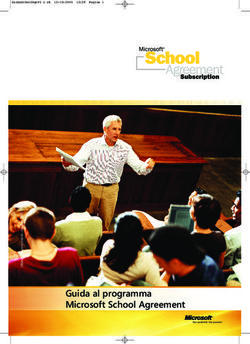Formazione Frontale On Line - Guida utente - COllEGIO GEOMETRI ...
←
→
Trascrizione del contenuto della pagina
Se il tuo browser non visualizza correttamente la pagina, ti preghiamo di leggere il contenuto della pagina quaggiù
Formazione Frontale On Line
Guida utente
Comitato Regionale dei Collegi Geometri e Geometri Laureati del Piemonte
Diritti riservati. Divieto di copia e riproduzione delle immagini.
Tutti i marchi e prodotti citati sono dei rispettivi legittimi proprietari.
Partner tecnico: Informatica System s.r.l. http://www.infosys.itRel. 2.0_18/04/2020
Contenuti:
- Registrazione a Microsoft Outlook
- Iscrizione alla versione gratuita di Microsoft Teams
- Partecipazione alla sessione di Formazione Frontale On Line FFOL
- Come effettuare domande al relatore (via chat)
- Requisiti di sistema
Comitato Regionale dei Collegi Geometri e Geometri Laureati del Piemonte
Diritti riservati. Divieto di copia e riproduzione delle immagini.
Tutti i marchi e prodotti citati sono dei rispettivi legittimi proprietari.
Partner tecnico: Informatica System s.r.l. http://www.infosys.itRegistrazione a Microsoft Outlook
Nota: Se già si dispone di un account Outlook vai al capitolo “Iscriversi alla versione gratuita di
Microsoft Teams”
1) Accedere al link: https://outlook.live.com/owa/
2) Cliccare su “Crea account gratuito”
3) Creare un account Outlook inserendo nome utente [nome.cognome] e password
4) Completare la registrazione inserendo i dati personali richiesti fino ad arrivare alla schermata
iniziale di Microsoft Outlook
Comitato Regionale dei Collegi Geometri e Geometri Laureati del Piemonte
Diritti riservati. Divieto di copia e riproduzione delle immagini.
Tutti i marchi e prodotti citati sono dei rispettivi legittimi proprietari.
Partner tecnico: Informatica System s.r.l. http://www.infosys.itIscrizione alla versione gratuita di Microsoft Teams
Nota: Se già si dispone della versione gratuita di Microsoft Teams, vai al capitolo “Partecipare alla
sessione di Formazione Frontale On Line FFOL”
Prima di iniziare, è importante assicurarsi di essersi disconnessi da tutti gli account Microsoft. Il modo migliore
consiste nell'usare una finestra di navigazione in Incognito. In questo modo si è sicuri di non essere connessi
ad alcun account quando si avvia il processo.
1) Vai a ottenere teams gratuitamente e clicca sul pulsante Iscriviti Gratis. Se non viene visualizzato
il pulsante Iscriviti Gratis, scorrere verso il basso (quasi al fondo della pagina) fino a raggiungere
“Scegli Microsoft Teams per l'organizzazione oggi” e quindi selezionare Iscriviti Gratis
2) Immettere l'indirizzo di posta elettronica Outlook creato in precedenza
Comitato Regionale dei Collegi Geometri e Geometri Laureati del Piemonte
Diritti riservati. Divieto di copia e riproduzione delle immagini.
Tutti i marchi e prodotti citati sono dei rispettivi legittimi proprietari.
Partner tecnico: Informatica System s.r.l. http://www.infosys.it3) Nella schermata successiva rispondere alla domanda sul modo in cui si vuole usare Teams con
“per il lavoro” e cliccare Avanti
4) Inserire i dati richiesti e clicca su Configura Teams
Comitato Regionale dei Collegi Geometri e Geometri Laureati del Piemonte
Diritti riservati. Divieto di copia e riproduzione delle immagini.
Tutti i marchi e prodotti citati sono dei rispettivi legittimi proprietari.
Partner tecnico: Informatica System s.r.l. http://www.infosys.it5) Attendere il termine della configurazione di Microsoft Teams fino alla comparsa di questa schermata
6) Cliccare sul pulsante Scarica l’app di Windows
7) Al termine del download dell’eseguibile, avviare l’installazione ed attendere la seguente schermata.
Comitato Regionale dei Collegi Geometri e Geometri Laureati del Piemonte
Diritti riservati. Divieto di copia e riproduzione delle immagini.
Tutti i marchi e prodotti citati sono dei rispettivi legittimi proprietari.
Partner tecnico: Informatica System s.r.l. http://www.infosys.it8) Inserire l’indirizzo e-mail e password con cui si è registrati a Microsoft Teams e cliccare su “Accedi”
9) Attendere il caricamento della applicazione fino all’apertura di questa pagina
10) Cliccare sul pulsante “Continua” e attendere il caricamento dell’applicazione
11 Per disabilitare l’avvio automatico di Microsoft Teams cliccare sull’icona dell’omino
Comitato Regionale dei Collegi Geometri e Geometri Laureati del Piemonte
Diritti riservati. Divieto di copia e riproduzione delle immagini.
Tutti i marchi e prodotti citati sono dei rispettivi legittimi proprietari.
Partner tecnico: Informatica System s.r.l. http://www.infosys.it12 e poi su Impostazioni e disabilitare i flag “Avvia automaticamente l’applicazione” e “Mantieni
l’applicazione in funzione dopo la chiusura”
Comitato Regionale dei Collegi Geometri e Geometri Laureati del Piemonte
Diritti riservati. Divieto di copia e riproduzione delle immagini.
Tutti i marchi e prodotti citati sono dei rispettivi legittimi proprietari.
Partner tecnico: Informatica System s.r.l. http://www.infosys.itPartecipazione alla sessione di Formazione Frontale On Line
FFOL
1) Avviare l’applicazione di Microsoft Teams e attendere il caricamento della applicazione fino
all’apertura della pagina iniziale.
2) Lasciare l’applicazione aperta alla sua pagina principale
3) Accedere alla propria e-mail personale
4) Aprire l’e-mail inviata dal Collegio dei Geometri e cliccare al link contenuto.
5) Cliccare sul pulsante “Apri Microsoft Teams”
6) Attendere l’inizio dell’evento live (se non è ancora iniziato).
7) Al termine del corso cliccare sul pulsante “Abbandona”
8) Uscire dall’applicazione di Microsoft Teams cliccando sull’icona della croce
Comitato Regionale dei Collegi Geometri e Geometri Laureati del Piemonte
Diritti riservati. Divieto di copia e riproduzione delle immagini.
Tutti i marchi e prodotti citati sono dei rispettivi legittimi proprietari.
Partner tecnico: Informatica System s.r.l. http://www.infosys.itCome effettuare domande al relatore (via chat)
1) Per fare una domanda aprire la finestra di Q&A presente alla propria destra (fig.1)
Fig.1 Fig.2
2) Se si vuole fare una domanda al relatore cliccare sul pulsante “Fai una domanda” (fig.2)
3) Inserire il proprio nome e cognome nel campo “Il tuo nome”
4) Inserire la propria domanda nel campo “Fai una domanda”
5) NON SELEZIONARE la cella “Pubblica come anonimo”
Comitato Regionale dei Collegi Geometri e Geometri Laureati del Piemonte
Diritti riservati. Divieto di copia e riproduzione delle immagini.
Tutti i marchi e prodotti citati sono dei rispettivi legittimi proprietari.
Partner tecnico: Informatica System s.r.l. http://www.infosys.itRequisiti Minimi per Microsoft Teams
Requisiti hardware per Teams su PC Windows
Componente Requisito
Computer e processore Minimo 1,6 GHz o superiore (32 bit o 64 bit).
Memoria 2,0 GB di RAM
Disco rigido 3,0 GB di spazio disponibile su disco
Schermo Risoluzione dello schermo 1024 x 768
Hardware grafico Almeno 128 MB di memoria grafica
Sistema operativo Windows Server 2012 R2+, Windows 10 o Windows 8.1 versione a 32 bit e 64 bit.
Per un'esperienza ottimale, usare la versione più recente del sistema operativo.
Versione .NET Richiede .NET 4.5 CLR o versione successiva
Requisiti hardware per Teams su Mac
Componente Requisito
Processore Processore Intel minimo, Core 2 Duo o superiore
Memoria 2,0 GB di RAM
Disco rigido 1,5 GB di spazio disponibile su disco
Schermo Risoluzione 1280 × 800 o superiore
Sistema operativo Mac OS X 10.11 El Capitan o versione successiva
Comitato Regionale dei Collegi Geometri e Geometri Laureati del Piemonte
Diritti riservati. Divieto di copia e riproduzione delle immagini.
Tutti i marchi e prodotti citati sono dei rispettivi legittimi proprietari.
Partner tecnico: Informatica System s.r.l. http://www.infosys.itPuoi anche leggere